nội dung
- 1 Xóa 1 trang trong Word bằng cách chọn và nhấn Delete
- 2 Cách xóa 1 trang trong Word bằng Navigation Pane
- 3 Xóa 1 trang trong Word bằng công cụ Go To
- 4 Xóa trang trắng ở cuối văn bản
- 5 Cách xóa 1 trang trong Word bằng cách điều chỉnh ngắt trang (Page Break)
- 6 Sử dụng chế độ Draft để dễ xóa trang
- 7 Cách xóa 1 trang trong Word bằng Section Breaks
- 8 Chỉnh lề và khoảng cách dòng để xóa trang tự động tạo
- 9 Cách xóa 1 trang trong Word bằng cách chuyển nội dung sang file mới
- 10 Tổng kết
Trong quá trình soạn thảo văn bản trên Microsoft Word, không ít lần bạn gặp tình huống xuất hiện những trang trắng không mong muốn và muốn tìm cách xóa 1 trang trong Word cụ thể. Nếu không biết thao tác đúng, bạn có thể làm lệch bố cục tài liệu hoặc làm mất dữ liệu quan trọng. Dưới đây là 9 cách xóa 1 trang trắng trong Word nhanh chóng, dễ thực hiện trên máy tính dành cho cả người mới lẫn dân văn phòng.
Xóa 1 trang trong Word bằng cách chọn và nhấn Delete
Đây là cách xóa 1 trang trong Word đơn giản và phổ biến nhất, phù hợp khi bạn đã biết rõ vị trí của trang cần xóa và nội dung của nó không quá phức tạp.
Bước 1: Mở tài liệu Word của bạn và di chuyển con trỏ chuột đến đầu trang cần xóa.
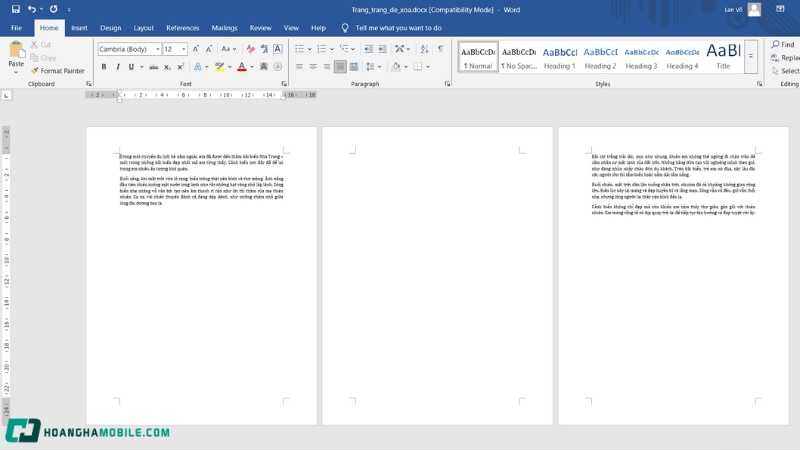
Bước 2: Nhấn và giữ chuột trái, sau đó kéo xuống cuối trang để chọn toàn bộ nội dung trong trang đó. Bạn cũng có thể sử dụng tổ hợp phím Shift + click từ đầu đến cuối trang.
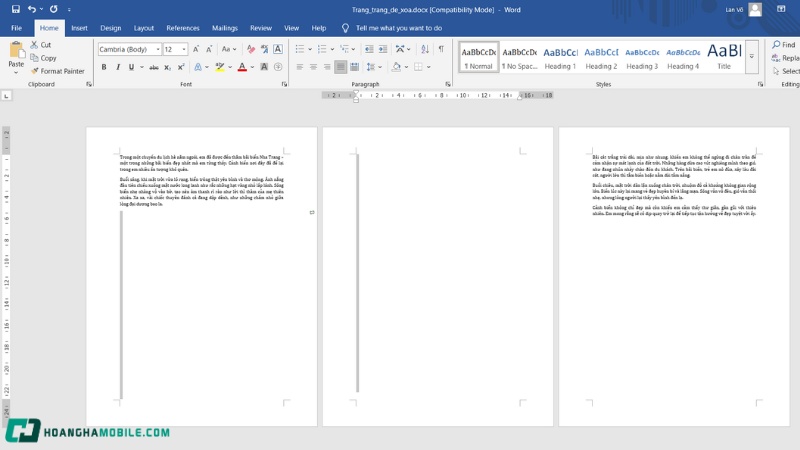
Bước 3: Sau khi đã chọn xong, nhấn phím Delete hoặc Backspace trên bàn phím để xóa toàn bộ nội dung trang.
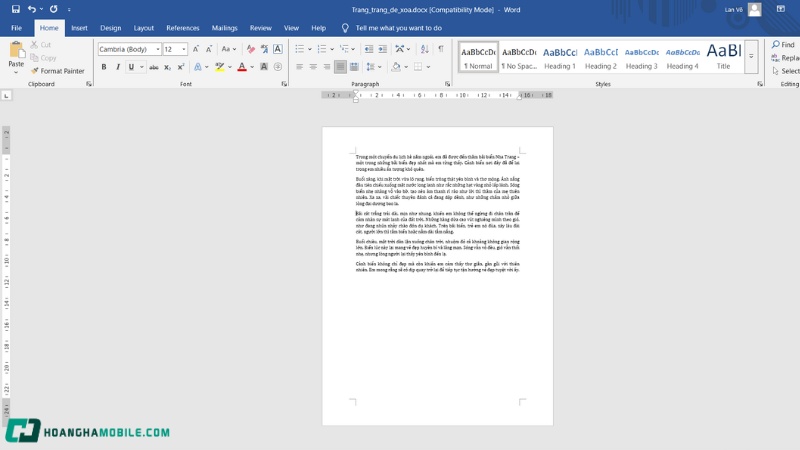
Lưu ý: Nếu trang cần xóa là trang trắng, hãy kiểm tra xem có phải nó chứa các dấu ngắt dòng hoặc ngắt trang không hiển thị. Bạn có thể nhấn Ctrl + Shift + 8 để hiển thị các ký tự đặc biệt này và xóa chúng đi.
Cách xóa 1 trang trong Word bằng Navigation Pane
Chức năng Navigation Pane (ngăn điều hướng) trong Word giúp bạn quan sát cấu trúc tài liệu và nhanh chóng tìm đến bất kỳ trang nào, đặc biệt hữu ích với tài liệu dài.
Bước 1: Trên thanh công cụ chính, chọn tab View.
Bước 2: Tích chọn ô Navigation Pane. Lúc này, một khung điều hướng sẽ hiển thị ở bên trái màn hình.
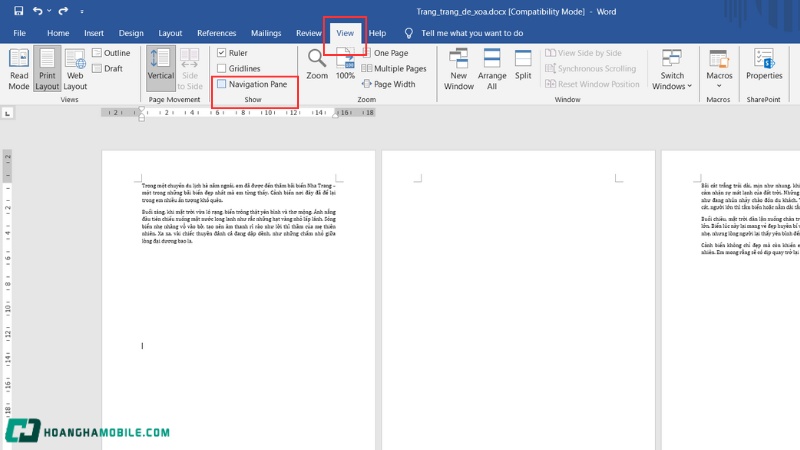
Bước 3: Trong khung Navigation Pane, bạn chọn tab Pages để hiển thị danh sách các trang dưới dạng thumbnail. Nhấp vào trang bạn muốn xóa để điều hướng đến đó.
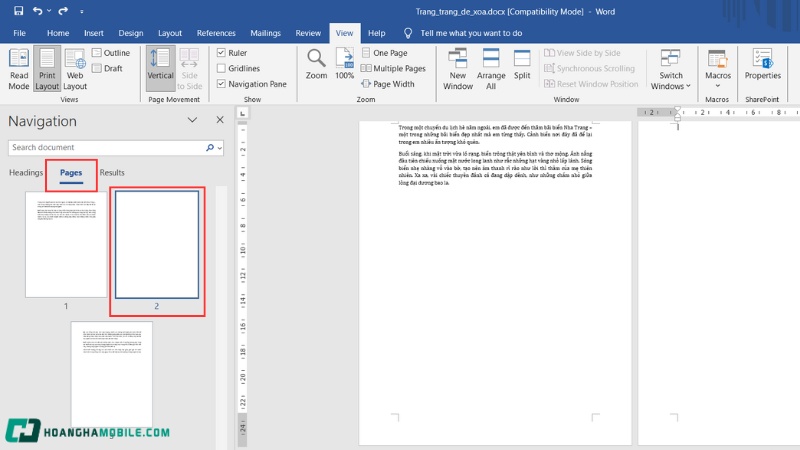
Bước 4: Tại trang đó, nhấn Ctrl + A để chọn toàn bộ nội dung (chỉ trong trang hiện tại nếu nội dung ngắn), sau đó nhấn Delete.
Lưu ý: Cách này cực kỳ hiệu quả khi bạn làm việc với tài liệu từ 10 trang trở lên và cần kiểm soát nhanh bố cục.
Xóa 1 trang trong Word bằng công cụ Go To
Công cụ Go To cho phép bạn định vị chính xác đến bất kỳ trang nào trong tài liệu, giúp cách xóa 1 trang trong Word trở nên dễ dàng và chính xác hơn.
Bước 1: Nhấn tổ hợp phím Ctrl + G để mở nhanh hộp thoại Find and Replace, tab “Go To” sẽ được kích hoạt.
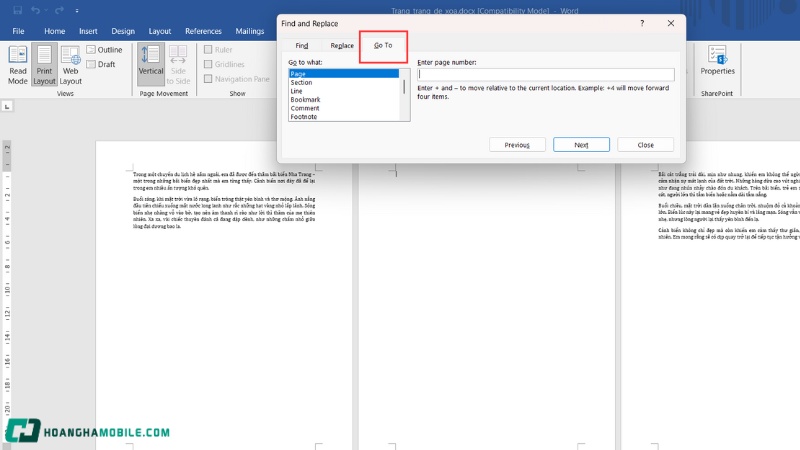
Bước 2: Trong ô “Enter page number”, nhập số của trang bạn muốn xóa (ví dụ: nhập 3 nếu muốn đến trang thứ 3).
Bước 3: Nhấn Go To, Word sẽ đưa bạn đến đầu trang đó. Sau đó nhấn Close để tắt hộp thoại.
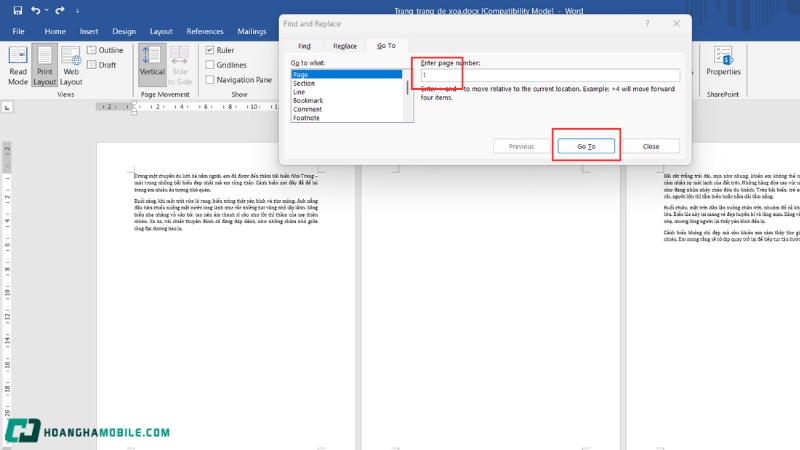
Bước 4: Tại trang đã chọn, sử dụng Ctrl + Shift + → (mũi tên sang phải) để lần lượt chọn từng đoạn nội dung. Hoặc bạn có thể giữ Shift và click đến cuối trang.

Bước 5: Khi đã chọn toàn bộ nội dung của trang, nhấn Delete để xóa.
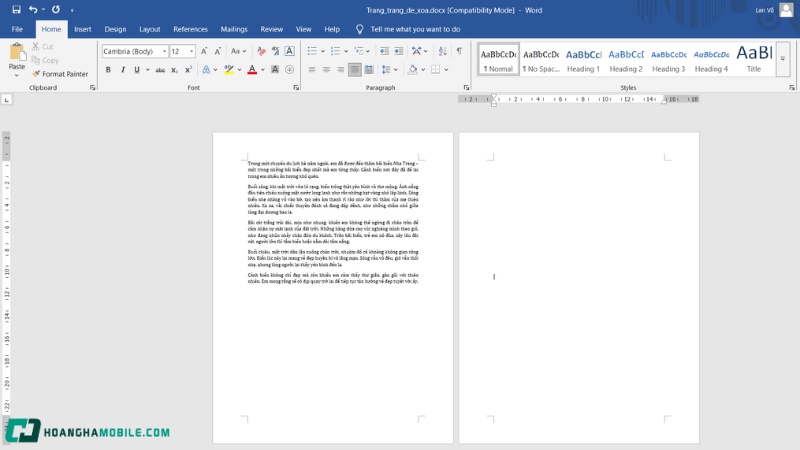
Lưu ý: Cách này phù hợp khi bạn biết chính xác số trang cần xóa, thường dùng trong tài liệu nghiên cứu, báo cáo nhiều trang.
Xóa trang trắng ở cuối văn bản
Trong nhiều trường hợp, khi bạn cuộn đến cuối tài liệu và thấy xuất hiện một trang trắng, rất có thể nguyên nhân là do các dấu ngắt dòng (line breaks) hoặc đoạn văn trống chưa được xóa. Cách xóa 1 trang trong Word nhanh chóng nhất lúc này là hiển thị các ký hiệu ẩn và xóa thủ công.
Bước 1: Mở tài liệu Word cần chỉnh sửa.
Bước 2: Nhấn tổ hợp phím Ctrl + Shift + 8 để bật chế độ hiển thị ký hiệu định dạng ẩn, như: ngắt dòng, ngắt trang, đoạn văn (ký hiệu ¶), v.v.
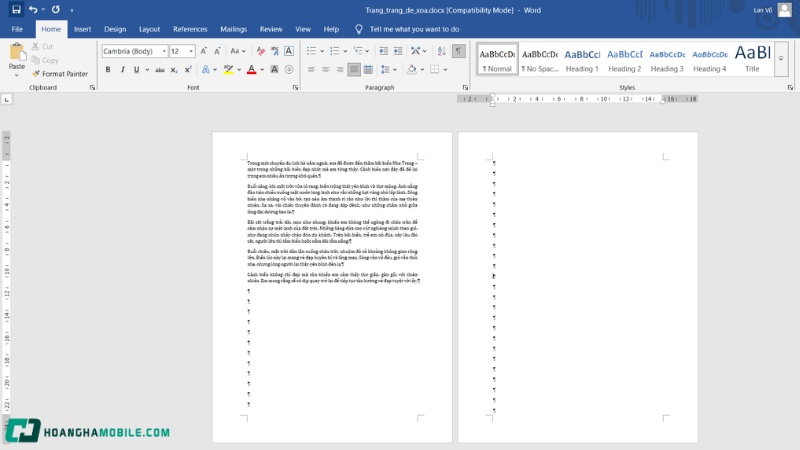
Bước 3: Di chuyển xuống trang trắng cuối cùng, kiểm tra xem có các ký hiệu ¶ xuất hiện hay không. Đây là các đoạn văn rỗng hoặc dòng trống đang chiếm chỗ.
Bước 4: Dùng chuột quét chọn tất cả các ký hiệu đó, sau đó nhấn Delete hoặc Backspace để xóa.
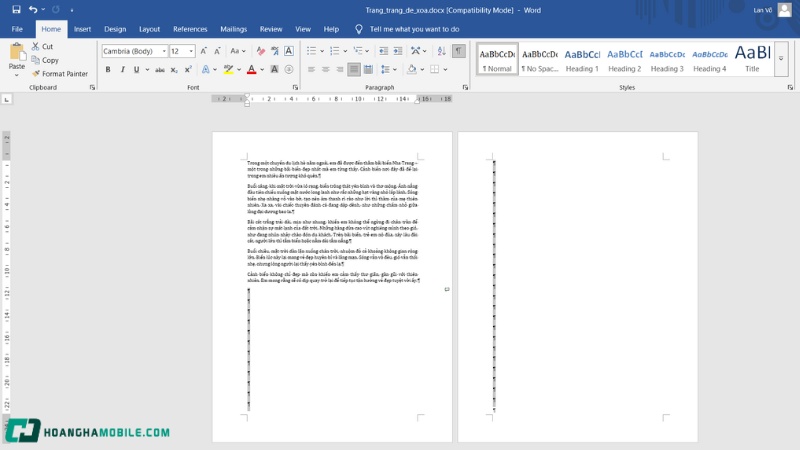
Bước 5: Nhấn lại Ctrl + Shift + 8 nếu bạn muốn ẩn ký hiệu sau khi chỉnh sửa xong.
Lưu ý: Trang trắng sẽ biến mất ngay lập tức nếu bạn xóa hết các nội dung ẩn. Trong một số trường hợp, lỗi này cũng xảy ra do bảng hoặc hình ảnh kéo dài đến cuối tài liệu – cần kiểm tra và rút gọn nội dung.
Cách xóa 1 trang trong Word bằng cách điều chỉnh ngắt trang (Page Break)
Ngắt trang (Page Break) là công cụ thường dùng để bắt đầu trang mới khi định dạng tài liệu. Tuy nhiên, nếu sử dụng không đúng, nó có thể khiến bạn gặp phải các trang trắng không mong muốn, đặc biệt là ở giữa hoặc cuối file Word.
Bước 1: Nhấn tổ hợp Ctrl + Shift + 8 để bật hiển thị ký hiệu định dạng ẩn.
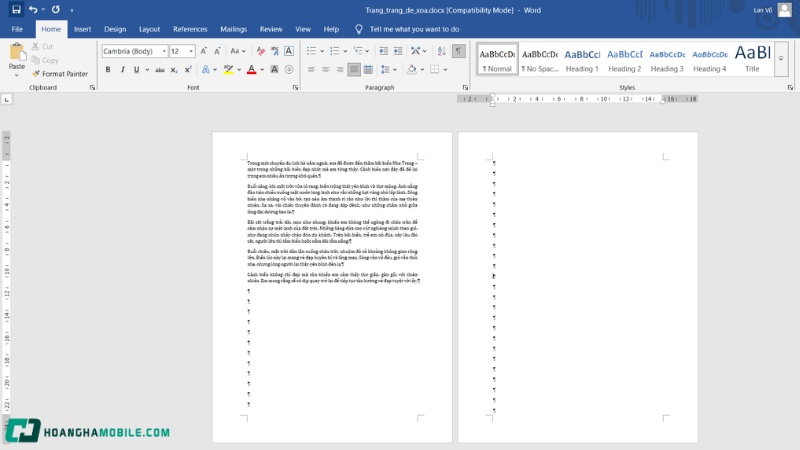
Bước 2: Di chuyển đến trang trắng mà bạn muốn xóa, và tìm dòng có hiển thị dòng chữ “Page Break” – đây là ký hiệu thể hiện điểm ngắt trang.
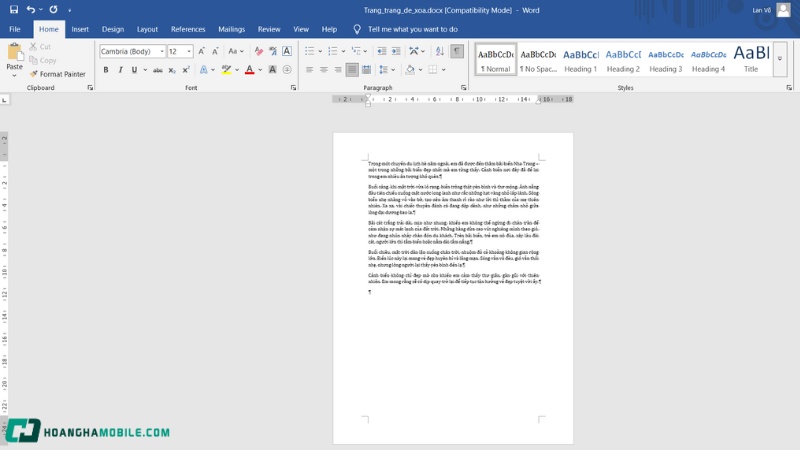
Bước 3: Đặt con trỏ chuột trước ký hiệu Page Break, nhấn Delete để xóa ngắt trang. Bạn cũng có thể chọn toàn bộ dòng này và nhấn Delete nếu muốn chắc chắn.
Bước 4: Trang trắng sẽ biến mất ngay lập tức nếu ngắt trang là nguyên nhân gây ra nó.
Lưu ý: Nếu bạn dùng Page Break để định dạng tài liệu, hãy cân nhắc thay thế bằng cách giãn dòng, chia Section hợp lý hoặc sử dụng ngắt đoạn thông thường.
Sử dụng chế độ Draft để dễ xóa trang
Draft View (chế độ bản nháp) là một công cụ hữu ích trong Word giúp bạn xem được toàn bộ cấu trúc tài liệu, bao gồm cả những yếu tố định dạng ẩn như: ngắt dòng, ngắt trang, ngắt đoạn hay các section. Khi sử dụng chế độ này, bạn dễ dàng nhận biết được vì sao trang trắng xuất hiện và có thể thực hiện cách xóa 1 trang trong Word nhanh chóng.
Bước 1: Mở tài liệu Word bạn muốn chỉnh sửa.
Bước 2: Trên thanh công cụ, chọn tab View → click vào Draft (hoặc Chế độ Nháp).
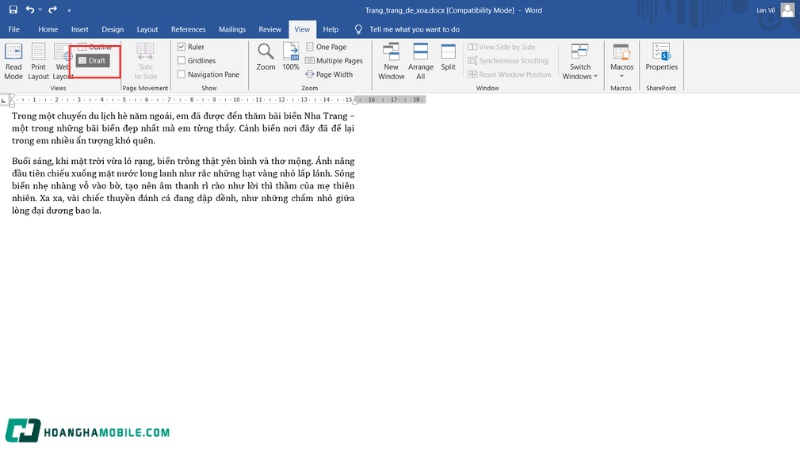
Bước 3: Word sẽ chuyển sang chế độ bản nháp, hiển thị rõ các đường ngắt như Page Break và Section Break, cùng các ký hiệu định dạng như dấu ¶.
Bước 4: Xác định vị trí trang trắng hoặc khoảng trống không cần thiết. Dễ thấy nhất là khi bạn thấy dòng ghi “Page Break” hoặc có nhiều ký hiệu ¶ nằm riêng trên một trang.
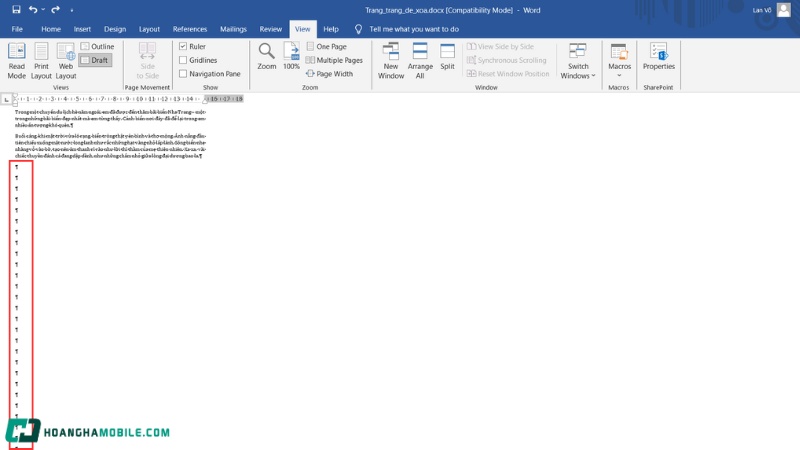
Bước 5: Dùng chuột chọn các phần tử gây ra khoảng trắng như dòng trống, page break, section break và nhấn Delete để loại bỏ.
Lưu ý: Draft View không hiển thị hình ảnh, header/footer nên rất nhẹ, giúp thao tác chỉnh sửa nhanh và chính xác hơn.
Cách xóa 1 trang trong Word bằng Section Breaks
Trong quá trình xử lý tài liệu Word, bạn có thể vô tình chèn hoặc dán đoạn văn bản chứa Section Break (ngắt phần). Loại ngắt này cho phép phân chia tài liệu thành các phần có định dạng khác nhau (như lề, header/footer, đánh số trang…), nhưng nếu không kiểm soát tốt, nó có thể khiến tài liệu xuất hiện trang trắng không mong muốn, đặc biệt là sau thao tác copy/paste.
Bước 1: Trên thanh công cụ, vào tab Home, sau đó nhấn tổ hợp phím Ctrl + Shift + 8 để hiển thị tất cả các ký hiệu định dạng, bao gồm cả ngắt phần (Section Break).
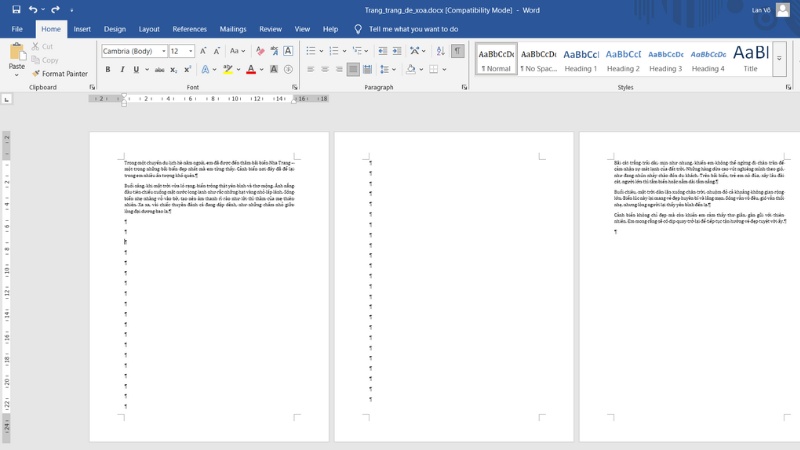
Bước 2: Cuộn đến vị trí trang trắng cần xóa. Nếu thấy dòng chữ “Section Break (Next Page)”, đó chính là nguyên nhân tạo nên trang trắng.
Bước 3: Đặt con trỏ chuột ngay phía trước dòng Section Break, sau đó nhấn Delete hoặc Backspace để xóa.
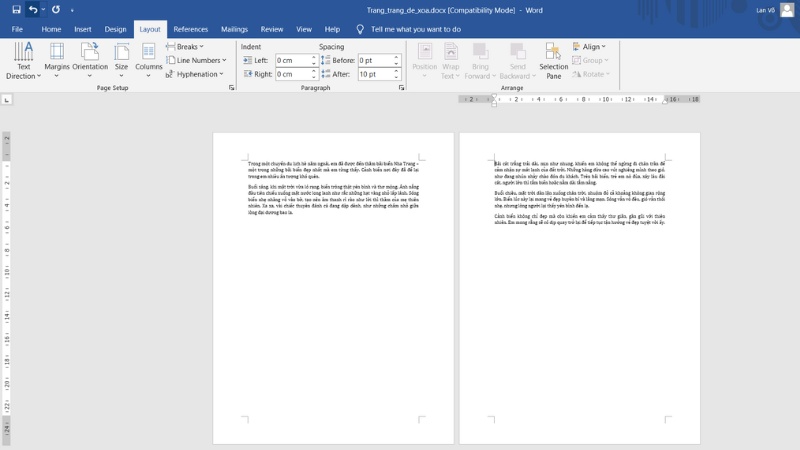
Bước 4: Nếu Section Break không biến mất hoặc gây lỗi định dạng khi xóa, hãy thử chọn toàn bộ dòng chứa nó và Delete lại.
Lưu ý: Xóa Section Break có thể ảnh hưởng đến định dạng của các phần khác trong tài liệu (ví dụ như đánh số trang, lề trang…). Nếu tài liệu được chia Section vì lý do định dạng, hãy cân nhắc kỹ trước khi xóa.
Chỉnh lề và khoảng cách dòng để xóa trang tự động tạo
Trong nhiều trường hợp, trang trắng không mong muốn không xuất hiện do bạn thêm ngắt trang hay ngắt dòng, mà do các yếu tố định dạng văn bản như căn lề quá rộng hoặc khoảng cách dòng lớn khiến nội dung bị đẩy sang trang tiếp theo. Sau đây là cách xóa 1 trang trong Word với hiệu chỉnh lề và cách dòng.
Bước 1: Trên thanh công cụ, chọn tab Layout → nhấp vào Margins.
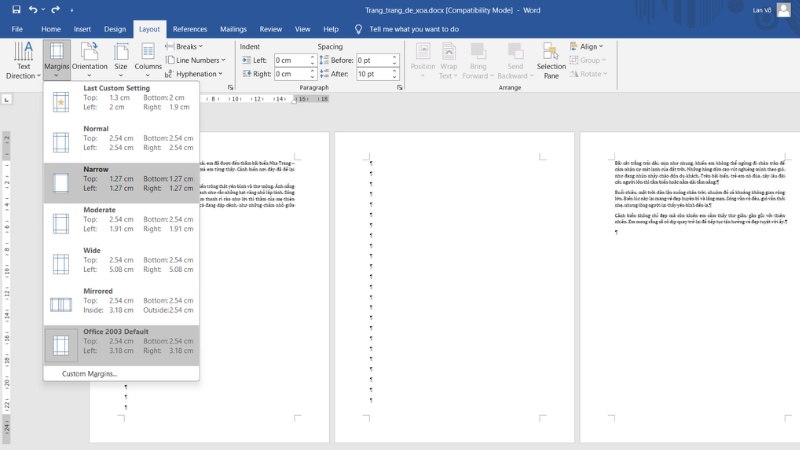
Bước 2: Tại đây, chọn mục Narrow để thu hẹp lề. Hoặc nhấn Custom Margins… nếu bạn muốn tự chỉnh thông số lề (top, bottom, left, right) nhỏ lại.
Bước 3: Tiếp theo, đặt con trỏ tại đoạn cuối trang trước trang trắng → nhấn chuột phải → chọn Paragraph….
Bước 4: Trong cửa sổ Paragraph, tìm đến mục Spacing (khoảng cách):
-
Giảm giá trị Spacing After (khoảng cách sau đoạn) xuống 0 hoặc thấp hơn.
-
Nếu cần, bạn cũng có thể giảm Line Spacing (dãn dòng) từ Multiple về Single.
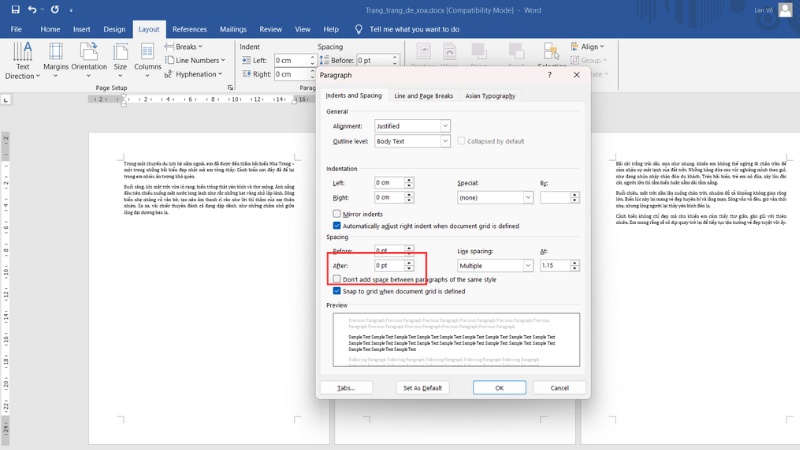
Bước 5: Nhấn OK và kiểm tra lại xem trang trắng đã bị rút gọn hay chưa.
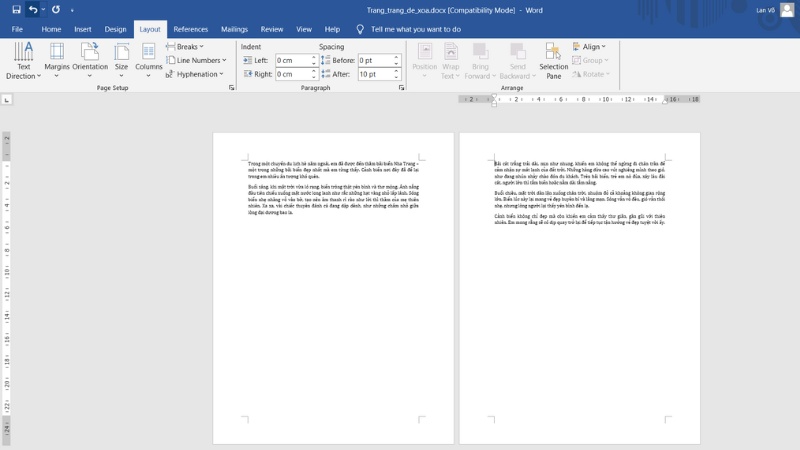
Lưu ý: Nếu bạn đang làm việc với văn bản chuẩn A4 và font chữ 11–12pt, lề 2cm và giãn dòng 1.15–1.5 là phù hợp và không gây tràn trang.
Cách xóa 1 trang trong Word bằng cách chuyển nội dung sang file mới
Nếu bạn đã thử tất cả các cách trên nhưng trang trắng vẫn không biến mất, rất có thể tài liệu của bạn bị lỗi định dạng phức tạp hoặc chứa các phần tử ẩn (như bảng, section break lỗi…). Lúc này, di chuyển nội dung sang file mới là cách làm sạch hiệu quả nhất.
Bước 1: Mở file Word bị lỗi.
Bước 2: Dùng chuột chọn toàn bộ nội dung ngoại trừ trang bạn muốn xóa (ví dụ, đừng chọn nội dung ở trang trắng cuối).
-
Cách nhanh: Nhấn Ctrl + A rồi giữ phím Shift, dùng chuột bỏ chọn vùng trang trắng hoặc không cần giữ.
Bước 3: Nhấn Ctrl + C để sao chép nội dung đã chọn.
Bước 4: Mở một file Word mới → nhấn Ctrl + V để dán nội dung vào.
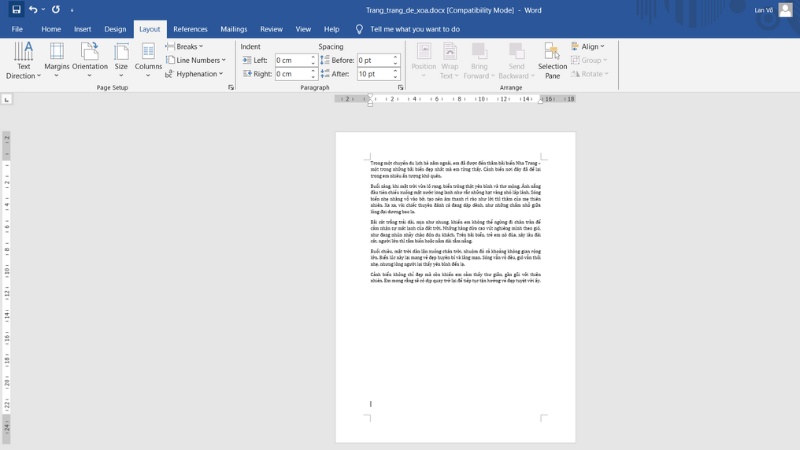
Bước 5: Kiểm tra bố cục trong tài liệu mới. Nếu không còn trang trắng, bạn có thể xóa tài liệu cũ.
Lưu ý: Cách này giúp loại bỏ toàn bộ định dạng lỗi, section break ẩn, hoặc các bảng kéo dài gây ra trang trắng mà bạn không thể xóa được theo cách thông thường.
Tổng kết
Cách xóa 1 trang trong Word tưởng chừng đơn giản nhưng lại có nhiều tình huống khác nhau như trang trắng, ngắt trang, section break hay lỗi định dạng gây ra. Tùy vào nguyên nhân cụ thể, bạn có thể chọn một trong 9 cách mà Hoàng Hà Mobile đã chia sẻ trên để xử lý nhanh chóng và chuyên nghiệp. Đừng quên lưu lại bản sao dự phòng trước khi chỉnh sửa để tránh mất dữ liệu nhé!
XEM THÊM:
- Cách ngắt trang trong Word đơn giản, nhanh chóng cho mọi phiên bản
- Style là gì? Ứng dụng của Style trong soạn thảo văn bản






Thể Thao
Bạn gái nóng bỏng kể tội De Paul sự cố khó đỡ với Messi
Th7
Công Nghệ
Galaxy Z Flip 7 FE: Giá rẻ hơn nhưng có đáng tiền, hay chỉ là “bình mới rượu cũ”?
Th7
Công Nghệ
HONOR sắp ra mắt flagship camera kép 200MP đầu tiên thế giới, có thể là Magic 8 Ultra
Th7
Công Nghệ
Nghi ngờ người khác sử dụng tài khoản VNeID của mình, thực hiện ngay cách này để kiểm tra
Th7
Thời Sự
6 người chết và mất tích do mưa lũ tại Sơn La
Th7
Công Nghệ
Apple bị chỉ trích vì không rút sản xuất iPhone khỏi Trung Quốc đủ nhanh
Th7
Radio My
Cậu bé chào đời chỉ nặng gần 300 gram, giờ ra sao?
Th7
Thời Sự
Thủ tướng: Quảng Trị cần phát huy khác biệt “không nơi nào có được”, vươn lên mạnh mẽ hơn
Th7
Thời Sự
Tuần mới, xu thế thời tiết trên cả nước diễn biến như thế nào?
Th7
Thể Thao
Messi bị cấm thi đấu, Inter Miami chia đểm trên sân nhà
Th7
Thời Sự
Nhãn lồng là đặc sản nổi tiếng của tỉnh nào?
Th7
Công Nghệ
CellphoneS mở bán Galaxy Z Fold7 Flip7, ưu đãi 5 triệu kèm nhiều quà tặng
Th7
Công Nghệ
‘Một con vịt’ – ca khúc nhạc Việt 1 tỷ lượt xem ‘bốc hơi’ khỏi Youtube
Th7
Thể Thao
Cầu thủ 17 tuổi gốc Đông Nam Á gây sốt khi vào sân thay Rashford rồi ghi bàn cho Barcelona
Th7
Công Nghệ
Hướng dẫn cách vẽ biểu đồ bằng AI miễn phí siêu đẹp, siêu tiện bạn nên thử ngay
Th7
Thời Sự
Lãnh đạo tỉnh Nghệ An động viên các địa phương khắc phục hậu quả mưa lũ
Th7
Thời Sự
Chung cư ở TPHCM xuất hiện vết nứt hở dài 4m: Di dời hộ dân bị ảnh hưởng
Th7
Thể Thao
Bruno Fernandes rực sáng giúp MU đánh bại West Ham
Th7
Giải Trí
Trấn Thành sợ bị một ’em xinh’ đấm, Bích Phương bị tố đi chơi với Tăng Duy Tân
Th7
Thời Sự
Thí sinh tá hỏa khi ‘trắng’ chứng chỉ ngoại ngữ ở phiếu nguyện vọng xét đại học
Th7
Radio My
Hành động của bố chồng trong bữa tiệc sinh nhật cháu nội khiến tôi uất nghẹn trào nước mắt
Th7
Radio My
Sasco triển khai nhiều hoạt động tri ân Ngày Thương binh Liệt sĩ
Th7
Công Nghệ
Các cửa hàng sửa điện thoại bỗng “mất tích” hàng loạt ở Trung Quốc: Chuyện gì đang xảy ra?
Th7
Công Nghệ
Google Maps sắp có xóa bỏ tính năng hữu ích mà người dùng cần biết
Th7
Thời Sự
Hà Nội chủ động, cầu thị và rất nghiêm túc trong việc triển khai các chính sách văn hóa trong Luật Thủ đô
Th7
Thời Sự
Chi viện tổng lực ‘giải cứu’ Mường Xén khỏi đất bùn và rác sau lũ lịch sử
Th7
Thể Thao
Messi cười như được mùa mừng De Paul ra mắt Inter Miami
Th7
Công Nghệ
Gỡ ‘nút thắt’ cản trở quá trình chuyển đổi số khu vực công
Th7
Giải Trí
Nghệ sĩ Xuân Hinh: Tôi mà kể chuyện tình yêu thì ‘khủng khiếp’ lắm!
Th7
Công Nghệ
Amazfit Active 2 Square Premium: Chiếc đồng hồ đáng giá cho người ưa vận động
Th7
Công Nghệ
Rinh màn hình – Nhận ngay quà xịn: Ưu đãi đặc biệt dành cho HSSV – Giáo viên
Th7
Công Nghệ
Tiết lộ hệ thống Krot biến FPV thành sát thủ diệt laser
Th7
Radio My
Bước qua tuổi 30, có 4 con giáp được quý nhân phù trợ sự nghiệp khởi sắc, thuận lợi thoát nghèo
Th7
Radio My
Khách đặt 30 cốc nước cam rồi không lấy, chủ quán xúc động khi biết lý do
Th7
Công Nghệ
Điện thoại Huawei Pura 80 Series trang bị máy ảnh siêu tele, hệ điều hành EMUI
Th7
Công Nghệ
Windows 10 sắp ra đi trong tiếc nuối, còn Windows 11 vẫn loay hoay với 9 điều chưa làm được
Th7
Thể Thao
Tin chuyển nhượng hôm nay 28/7: MU tiếp cận hai mục tiêu quan trọng, Liverpool mạnh tay vì Isak
Th7
Công Nghệ
Công khai số điện thoại của tất cả trưởng phòng CSGT các tỉnh, thành phố cả nước
Th7
Thời Sự
Lũ quét bất ngờ xuất hiện trong đêm cuốn bay nhà dân ở Điện Biên
Th7
Giải Trí
Độc lạ như Lê Dương Bảo Lâm
Th7
Radio My
Là doanh nhân thành đạt, tuổi 50 hôn nhân của tôi vẫn lận đận với cô vợ trẻ kém 12 tuổi
Th7
Công Nghệ
Trên tay Camera an ninh Tapo C246D: Thiết kế hai camera độc đáo, tích hợp AI giám sát toàn diện Duy Linh 29 phút trước
Th7
Thời Sự
Tập trung khắc phục hậu quả lũ quét, sạt lở đất tại tỉnh Sơn La
Th7
Thời Sự
Sông Lô nước chảy xiết, xuất hiện cảnh tượng gây lo sợ ở hạ lưu
Th7
Thể Thao
Chủ tịch LĐLĐ Indonesia Erick Thohir kêu gọi đá rắn U23 Việt Nam
Th7
Thời Sự
Tra cứu điểm chuẩn, điểm sàn tuyển sinh năm 2024 của các trường đại học cả nước
Th7
Công Nghệ
Mẫu điện thoại bán chạy hơn cả iPhone, gắn liền với kỷ niệm của nhiều người Việt
Th7
Công Nghệ
Samsung Galaxy A07 lộ diện: Màn hình giọt nước, chip Helio G99, chạy Android 15
Th7
Công Nghệ
TOP 7 phần mềm chuyển PDF sang Word không lỗi font, nhanh chóng, tiện lợi
Th7
Thời Sự
Vui buồn lẫn lộn trong ngày hội ngộ giữa người mẹ và con gái 13 tuổi bị mất tích
Th7
Thời Sự
Chiêu ‘lùa gà’ kiếm hàng trăm tỷ đồng của một tổng giám đốc
Th7
Giải Trí
Á hậu Mỹ Anh lần đầu tiết lộ chuyện đổ vỡ tình cảm và sự im lặng của người thân
Th7
Thể Thao
Khai mạc Đại hội khỏe “Vì an ninh Tổ quốc” lần thứ IX – 2025
Th7
Thời Sự
Phê duyệt điều chỉnh quy hoạch khu đô thị du lịch hơn 204 ha tại Nhơn Trạch
Th6
Giải Trí
‘Dịu dàng màu nắng’ tập 23: Nghĩa đứng hình khi thấy Xuân thân mật với sếp Phong
Th7
Thời Sự
Chó cưng được tập gym
Th6
Radio My
Chú rể bất ngờ buông tay khiến cô dâu rơi tõm xuống hồ, dân mạng phẫn nộ
Th7
Thời Sự
Dự đoán 15 trường công lập có điểm chuẩn vào lớp 10 cao nhất Hà Nội năm 2025
Th6